
Sisällysluettelo:
- Kirjoittaja John Day [email protected].
- Public 2024-01-30 09:01.
- Viimeksi muokattu 2025-01-23 14:42.

Hei kaverit, koska monet projektit tarvitsevat näytön tietojen näyttämiseen, olipa kyseessä jokin diy -mittari tai YouTube -tilauslaskin tai laskin tai näppäimistö, jossa on näyttö, ja jos kaikki tällaiset projektit tehdään arduinolla, he tarvitsevat ehdottomasti näytön ja koska useimmat näytöt eivät ole kovin halpoja paitsi 1602 LCD -näyttö, joten on hyvä idea käyttää 16x2 lcd -näyttöä arduinolla projekteihin, mutta ainoa ongelma on se, että se on spi -näyttö ja tarvitsee paljon yhteyksiä, joten tässä opetusohjelmassa näemme kuinka Yhdistin näytön arduinoon ja kirjoitin koodin näyttämään joitakin tietoja lcd -näytössä.
Vaihe 1: Tarvitsemasi asiat


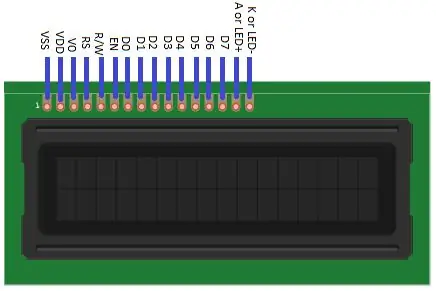
Joten tätä ohjetta varten tarvitsemme seuraavia asioita: 16X2 LCD
Arduino uno
10K potentiometri
220 ohmin vastus
Johtojen yhdistäminen
Leipälauta
Vaihe 2: 1602 LCD -näytön nastat
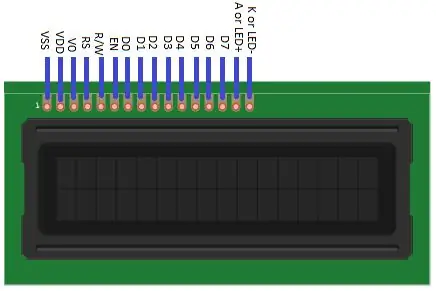
Seuraavat nastat ovat käytettävissä näytössä: VSS: Tämä on maadoituspiste. VDD: Tämä on 5 V: n nasta. V0: Tämä tappi ohjaa nestekidenäytön kontrastia. RS (Register Select Pin): Tämä nastaohjaus, johon kirjoitat tietoja nestekidenäytön muistissa. Rekisteriä on kahta tyyppiä; Tietorekisteri, joka sisältää mitä näytöllä näkyy, ja käskyrekisteri, josta nestekidenäyttö etsii seuraavaa ohjetta. Lukutila tai kirjoitustila. Kun kytket sen maahan, LCD-näyttö siirtyy lukutilaan. (Enable Pin): Tämä nasta mahdollistaa kirjoittamisen rekisteriin. Näiden nastojen korkea tai matala tila edustaa bittejä, jotka kirjoitat rekisteröidäksesi kirjoitustilassa, tai arvoja, joita luet lukutilassa. Kaksi viimeistä nastaa ovat nestekidenäytön taustavaloa varten. Joissakin LCD -näytöissä on 16 nastaa ja toisissa 14 nastaa. Jos sinulla on 14-nastainen LCD-näyttö, se tarkoittaa, ettei taustavaloa ole. A (LED+): Tämä nasta on taustavalon positiivinen liitäntä.
Vaihe 3: Liitännät
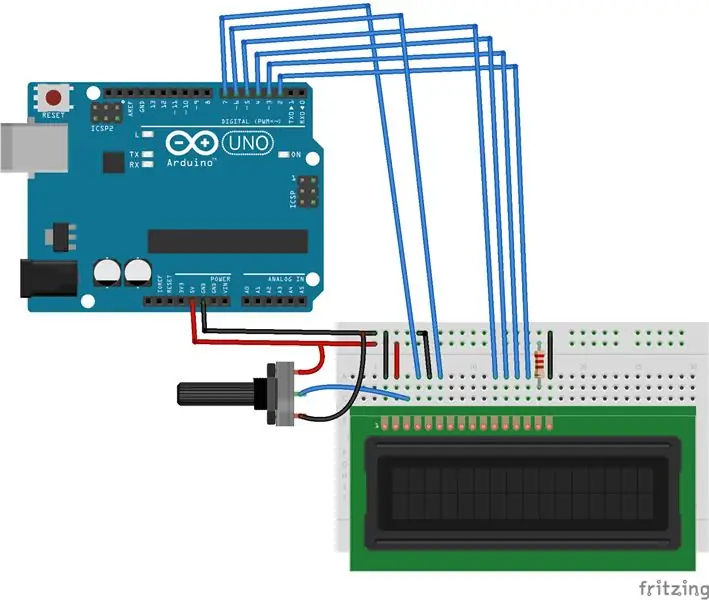
Nestekidenäyttö voidaan liittää sekä 4- että 8 -bittiseen tilaan. 4 -bittisessä tilassa meidän on käytettävä vain 4 datanappia, kun taas 8 -bittisessä tilassa meidän on käytettävä kaikkia 8 datanasta. Voit tehdä melkein kaiken 4 -bittisessä tilassa, joten tässä esimerkissä aiomme yhdistää sen 4 -bittiseen tilaan. LCD -liitännät Arduinon kanssa ovat seuraavat. Arduino UnoVSS. GNDVDD 5VV0 10K potentiometrin keskellä
Kytke potentiometrin kaksi päätä GND- ja 5V -jännitteisiin
RS. Nasta 7R/W GNDE -nasta 6D4 Nasta 5D5. Nasta 4D6 Nasta 3D7 Nasta 2A 5 V - 220 ohmin vastukseen K GND
Vaihe 4: Koodi
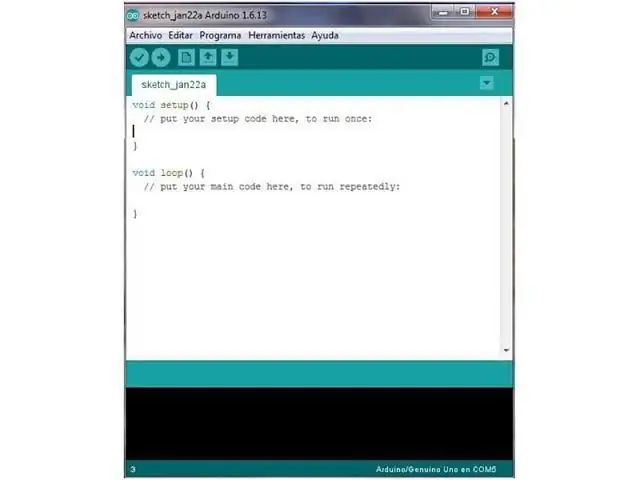
Ennen kuin lataat koodin Arduinoon, sinun on ladattava LCD -kirjasto. Kirjastossa on sisäänrakennetut toiminnot, jotka auttavat meitä tekemään koodista yksinkertaisen. Lataa kirjasto alla olevasta linkistä, jos IDE näyttää virheen LibraryLCD-kirjastossa: https://github.com/arduino-libraries/LiquidCrystal Pura se lataamisen jälkeen Arduinon kirjastokansioon.#Include "LiquidCrystal.h" // Alustus LCD -kirjasto
LiquidCrystal lcd (7, 6, 5, 4, 3, 2); // Alustetaan nastat, joihin olemme liittäneet LCDvoid setup () // Kaikki siihen kirjoitettu suoritetaan vain kerran {lcd.begin (16, 2); // Liitännän alustaminen nestekidenäytössälcd.setCursor (0, 0); // aseta kohdistin sarakkeeseen 0, line1lcd.print ("Welcome to"); // aseta kohdistin sarakkeeseen 0, rivi 2lcd.print ("Arduino World"); // print name} void loop () // Kaikki siihen kirjoitettu suoritetaan uudestaan ja uudestaan {}
Vaihe 5: Lähtö


Kun olet ladannut koodin mitä tahansa koodiin syöttämääsi tekstiä, se näkyy lcd -näytölläsi omana, ja voit säätää näytön kirkkautta potentiometrin avulla nähdäksesi sen selkeämmin.
Suositeltava:
ATtiny85 puettavat värisevät aktiivisuuden seurantakellot ja ohjelmointi ATtiny85 Arduino Unolla: 4 vaihetta (kuvilla)

ATtiny85 puettavat värisevät aktiivisuuden seurantakellot ja ohjelmointi ATtiny85 Arduino Unon kanssa: Kuinka tehdä puettava aktiivisuuden seurantakello? Tämä on puettava laite, joka on suunniteltu tärisemään havaitessaan pysähtyneisyyden. Vietätkö suurimman osan ajastasi tietokoneella kuten minä? Istutko tuntikausia huomaamatta? Sitten tämä laite on f
Tieteellinen laskinemulaattori HP-35 Arduino Unolla: 4 vaihetta

HP-35 tieteellinen laskinemulaattori Arduino Unolla: Tämän projektin tavoitteena on ajaa seuraava simulaattori https://www.hpmuseum.org/simulate/hp35sim/hp35sim….on Arduino Unossa, jossa on TFTLCD ja kosketusnäyttö alkuperäinen HP-35 tieteellinen laskin, joka emuloi alkuperäisen tallennetun koodin
Kuinka ohjelmoida Arduino Pro Mini Arduino Unolla: 4 vaihetta

Kuinka ohjelmoida Arduino Pro Mini Arduino Unolla: Kirjoitin tämän osana toista projektia, mutta sitten päätin käyttää Pro Micro -laitetta, joka voidaan ohjelmoida suoraan kannettavasta tietokoneesta. Tästä voi kuitenkin olla hyötyä jonain päivänä (tai jollekin) Jätän sen tähän
Kojelaudan näppäimistö LCD -näytöllä ja Arduino Unolla: 9 vaihetta

Kojelaudan näppäimistö, jossa on LCD -näyttö ja Arduino Uno: Tämä on matriisinäppäimistö, joka toimii yhdessä LCD -näytön ja Arduino Unon kanssa, joka on nykyään yksinkertaisin. Tämän asennuksen tarkoituksena on luoda ohjelma, joka vastaanottaa matriisinäppäimistöllä kirjoitetun salasanan ja vertaa sitä oikeaan salasanaan
LED -matriisijoukon ohjaaminen Arduino Unolla (Arduino -käyttöinen robotti): 4 vaihetta (kuvilla)

LED -matriisiohjaimen ohjaaminen Arduino Unolla (Arduino -käyttöinen robottikasvo): Tämä ohje näyttää kuinka hallita 8x8 LED -matriisiryhmää Arduino Unolla. Tätä opasta voidaan käyttää luomaan yksinkertainen (ja suhteellisen halpa näyttö) omille projekteillesi. Tällä tavalla saatat näyttää kirjaimia, numeroita tai mukautettuja animaatioita
